Sortu ereduetan oinarritutako aplikazioaren gunearen mapa gunearen maparen diseinatzailearekin
Gunearen mapen informazio orokorra
Gune-mapak zehazten du nola mugitzen diren erabiltzaileak taulen artean ereduak gidatutako aplikazio batean. Honi deitzen zaio nabigazioa. Aplikazioaren nabigazioa erabiltzailearen esperientziaren oinarrizko alderdia da aplikazioaren barruan zereginak egiterakoan.
Gune-mapak ulertzeko kontzeptu batzuk sartzen laguntzen du, gune-mapen diseinatzailearen eta erabiltzaileek aplikazioa erabiltzeko duten moduaren arteko harremana uler dezazun.
Beheko pantaila-argazkiak hainbat ezaugarri erakusten ditu.
Eremu bat. Ereduetan oinarritutako aplikazioek hainbat eremu izan ditzakete. Erabiltzaileek hauen artean aldatzen dute talde ezberdinetara sartzeko.
Talde bat. Eremuek hainbat talde izan ditzakete. Funtsean, hauek modu logiko batean taulak, orri pertsonalizatuak eta beste osagai batzuk taldekatzeko aukera ematen dute.
Taula (edo entitatea) bat. Horri esker, erabiltzaileek aplikazioen diseinatzailean hautatutako taulen ikuspegiak ikusteko aukera dute.
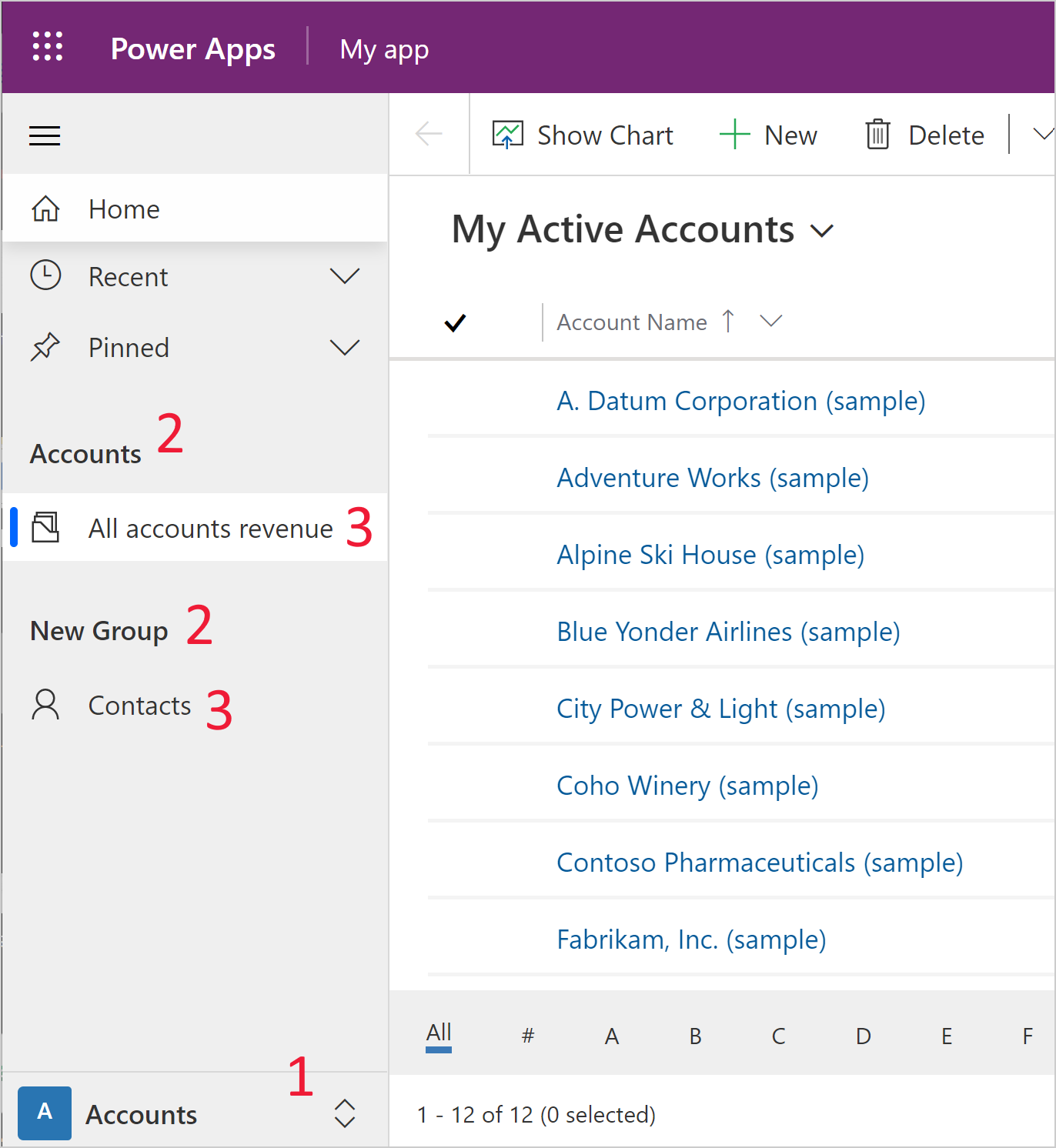
Egitura hierarkikoa hau garrantzitsua da erabiltzailearen esperientzia ona ahalbidetzeko, eta erabilitako terminologiak aplikazioen diseinatzailea hobeto ulertzeko aukera ematen du.
Aplikazio bat aplikazioaren diseinatzailearen barruan ikustea
Gune-mapen diseinatzailetik ikusitako aplikazio berak dagozkien eremuak, taldeak eta taulak erakusten ditu. Kasu honetan kontuen barruan taulak ikusten ari zara Taldea eta kontuen barruan taldeak Eremua. Deitzen den beste eremu bat dagoela ere nabarituko duzu Zereginak hori aplikazioen diseinatzailearen barruan ere badago.
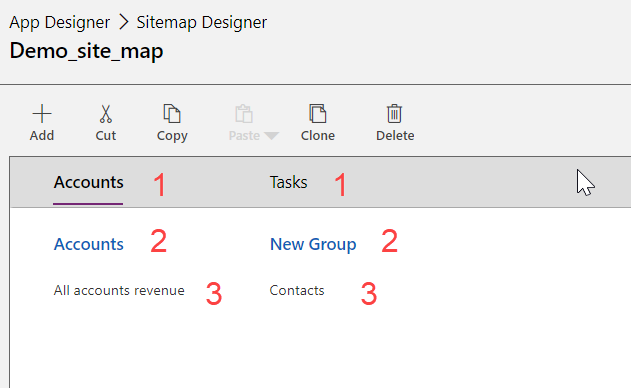
Gunearen mapak editatzeko aurrebaldintzak
Erabiltzaileek Sistemaren administratzailearen edo Sistemaren pertsonalizatzailearen segurtasun-funtzioa edo antzeko baimenak behar ditu. Bereziki, baimen hauen dituzten erabiltzaileek ere sor ditzakete aplikazioak:
- Sortu, Irakurri, eta Idazteko pribilegioak Aplikazioa taularako.
- Irakurri eta Idatzi pribilegioak Pertsonalizazioak taularako.
- Sortu pribilegioak Soluzioa taularako.
Pribilegio horiek ikus edo ezar daitezke Pertsonalizazioa fitxan segurtasun-funtzioan.
Nola eraiki gune mapa
Aplikazioan tutorial hau osatu hainbat gunearen mapa zereginak, hala nola, gunearen mapa berri bat sortzen, eta atalean, talde eta azpieremua gehitzen.
Gunearen maparen diseinatzaileak ahalbidetzen dio aplikazio-diseinatzaileari eremua, azpieremua edo talde-izenburuak definitzea inguruneak onartzen dituen hizkuntzetan.
Gune-mapa lehenetsia automatikoki sortzen da ereduak gidatutako aplikazioak sortzeko prozesuaren parte gisa. Hau edita daiteke gune-mapen diseinatzailea erabiliz.
Sortu aplikazio baten gunearen mapa
Hasi saioa Power Apps aplikazioan.
Aukeratu Soluzioak ireki nahi duzun konponbidea.
Aukeratu Berria - Aplikazioa - Eredu bidezko aplikazioa.
Eskuragarri dauden bi aukeren artean hautatu Aplikazioen diseinatzaile klasikoa.
Aplikazio-diseinatzailearen mihisean, Gunearen mapa eremua, hautatu arkatzaren ikonoa
 hurrengoa Gunearen mapa hurrengora Ireki gunearen maparen diseinatzailea .
hurrengoa Gunearen mapa hurrengora Ireki gunearen maparen diseinatzailea .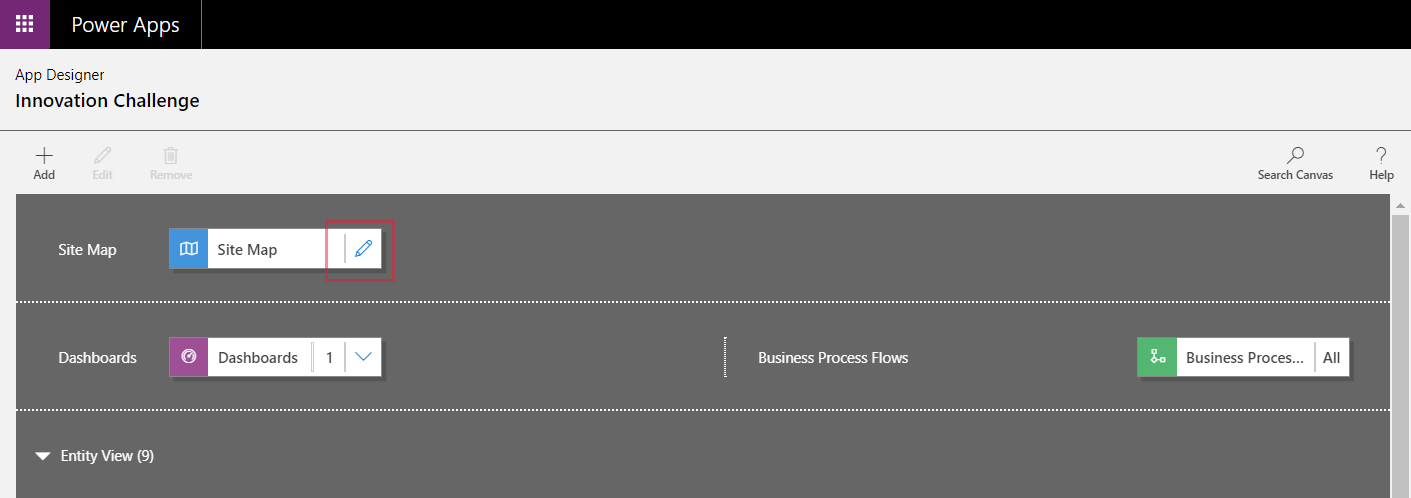
Gunearen mapa diseinatzailea automatikoki beteta eremu bat, talde bat eta azpieremua bat canvas irekiko da. Sakatu, atalean, taldea edo azpieremua lauza propietateen aldatzeko.
Oharra
Hautatzea Ireki gunearen maparen diseinatzailea
 Sakatuz gero Gunearen Mapa Diseinatzailea Ireki botoia Ireki gunearen mapa-diseinatzailea botoia Ireki gunearen mapa-diseinatzailea botoia aplikazioa batetik diseinatzailea canvas automatikoki sortzen ditu gunearen mapa berria (baldin badago lehendik dagoen gunearen mapa ez aplikazioa) aplikazioa izena izen bera duen eta izen bereko esklusiboa gisa aplikazioa izen esklusiboa.
Sakatuz gero Gunearen Mapa Diseinatzailea Ireki botoia Ireki gunearen mapa-diseinatzailea botoia Ireki gunearen mapa-diseinatzailea botoia aplikazioa batetik diseinatzailea canvas automatikoki sortzen ditu gunearen mapa berria (baldin badago lehendik dagoen gunearen mapa ez aplikazioa) aplikazioa izena izen bera duen eta izen bereko esklusiboa gisa aplikazioa izen esklusiboa.Sakatu Gorde.
Oharra
Gunearen mapa berria erlazionatuta badago, aplikazioa kanpo zaudenean berriro diseinatzailea aplikazioa eta sakatu Gorde. Gunearen mapa konfiguratuta duzunean Konfiguratua agertuko da gunearen mapa lauza; bestela Ez dago konfiguratua lauza-agertuko da. Aplikazioa diseinatzailetik gunearen mapa diseinatzailea ireki eta konfiguratu gune esleipen, baina itxi baino lehen, aplikazioa gunearen mapa atalak arakatzailean, gunearen mapa automatikoki erlazionatuta badago, aplikazioa aplikazio-diseinatzailea irekitzen duzun hurrengo aldian, oinarrituta aplikazioa izen esklusiboa.
Hautatu Argitaratu.
Berrikusi Ezabatu ereduetan oinarritutako aplikazioa
Aplikazio-diseinatzaile horretatik hautatu Gorde > Baliozkotu > Jolastu. Honek aplikazioa azken aldaketekin exekutatzen du eta aplikazioa eraikitzeko prozesuaren zati garrantzitsu bat da.
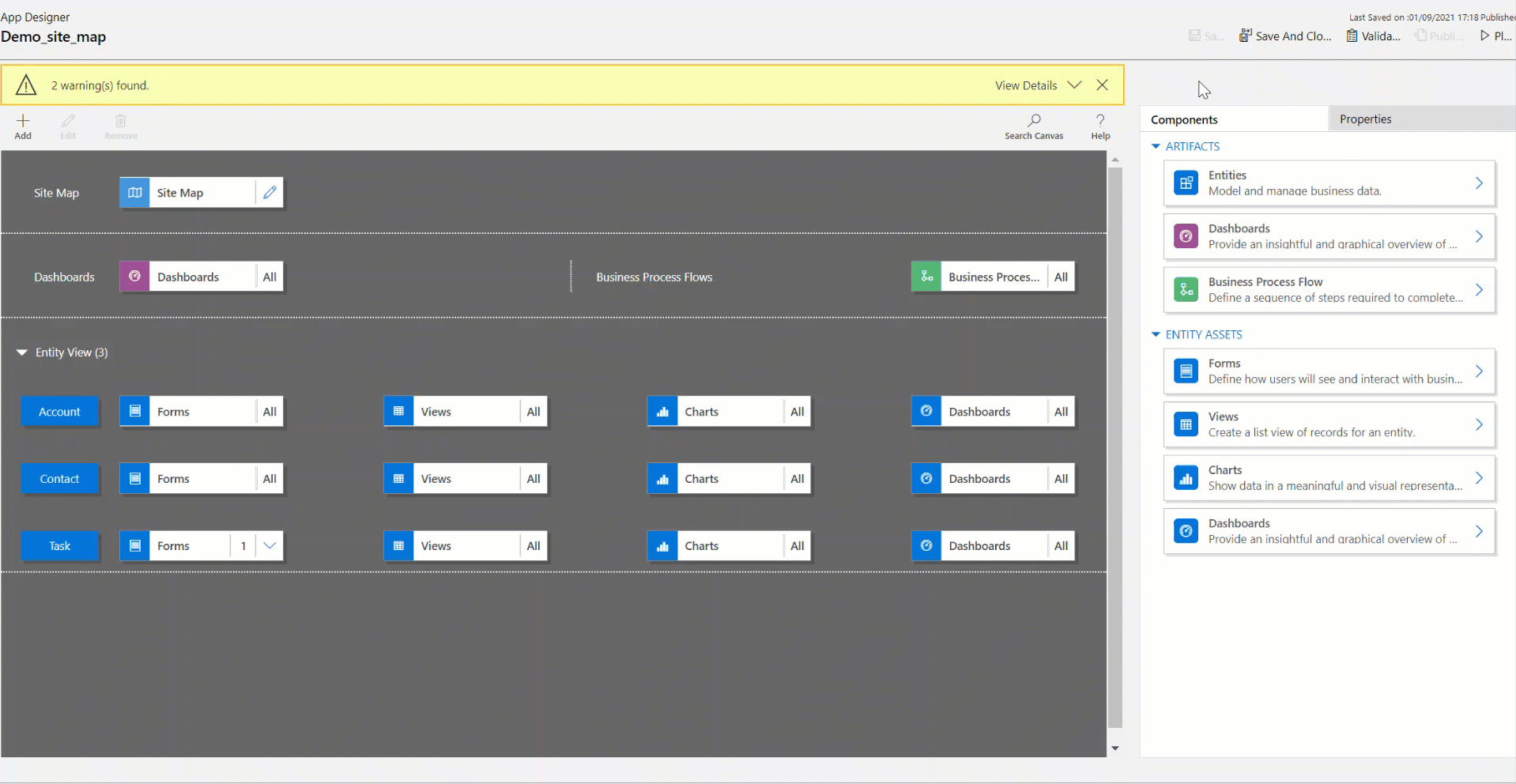
Gehitu eremu gunearen mapa
Hautatu Gehitu
 gunearen maparen diseinatzailearen mihisean, eta hautatu Eremua.
gunearen maparen diseinatzailearen mihisean, eta hautatu Eremua.or
Atalean, Osagaiak fitxan, arrastatu eta ezabatu Eremua lauza-canvas atalean hutsik koadroa. Kutxa huts bat ikusgai dago lauza mihisean leku egokira mugitzean.
Hautatu gehitu den eremua. Propietateak fitxa nabarmendutako eskuineko panelean mihisean.
Gehitu edo editatu propietateak eremuan.
Atalean Orokor, egun hau:
Izenburua: Sartu titulua, erakundearen oinarrizko hizkuntza eremuan.
Ikonoa: Aplikazio lehenetsiaren ikonoa hautatu da. Beste ikono hori bat atalean, hautatu web-baliabideak erabilgarri soluzio-zerrenda. Ikonoa zaharkitutako web-bezeroen guneko mapari soilik aplikatzen zaio, eta ez ereduetan oinarritutako aplikazioen gune-mapa modernoari.
IDa: ID bakarra automatikoki sortzen da, baina desberdina sar daiteke beharrezkoa izanez gero. Jardunbide egokia da emandako IDa erabiltzea, izan ere, sartutako IDa ez bada bakarra, erabiltzaileek akats bat izan dezakete aplikazioa erabiltzea, edo aplikazio-diseinatzaileek akatsa izan dezakete gunearen mapa hau barne hartzen duen soluzioa inportatzean.
Erakutsi taldeak: Hautatu kontrol-lauki hau erakutsi azpieremu taldeak nabigazio-panelean.
Atalean Aurreratua, egun hau:
Izenburu gehiago: Zure erakundean hainbat hizkuntza erabiltzen baditu, hautatu hizkuntza bat (Eskualdeko) izenbururako, titulua sartu, eta ondoren sakatu, Gehitu botoia
 . Izenburuak sortu, editatu edo ezaba daitezke, zure erakundeak erabilitako hizkuntza guztietarako. Hala ere, titulu bakarra izan daiteke hizkuntza bakoitzean.
. Izenburuak sortu, editatu edo ezaba daitezke, zure erakundeak erabilitako hizkuntza guztietarako. Hala ere, titulu bakarra izan daiteke hizkuntza bakoitzean.Azalpen gehiago: Zure erakundean hainbat hizkuntza erabiltzen baditu, hautatu hizkuntza bat azalpenerako, azalpena sartu, eta ondoren sakatu, Gehitu botoia
 . Deskribapena sortu, editatu edo ezaba daitezke zure erakundeak erabiltzen dituen hizkuntza guztietarako. Hala ere, deskribapen bakarra izan daiteke hizkuntza bakoitzean.
. Deskribapena sortu, editatu edo ezaba daitezke zure erakundeak erabiltzen dituen hizkuntza guztietarako. Hala ere, deskribapen bakarra izan daiteke hizkuntza bakoitzean.URL: URLa errendatzeko sartu Dynamics 365 for Outlook karpeta eremua adierazten du.
Taldeak, Azpieremuak eta Arloak sortzea eta editatzea
Ondorengo ataletan, haien propietateak berrikusteaz gain, Taldeekin, Azpieremuekin eta Eremuekin nola lan egin deskribatzen duten argibideak eskaintzen dira.
Gehitu taldea gunearen mapan
Gunearen maparen diseinatzaile-mihisean, hautatu taldean gehitu nahi duzun eremuan.
Hautatu Gehitu
 eta, jarraian, hautatu Taldea.
eta, jarraian, hautatu Taldea.or
Osagaiak fitxan, arrastatu eta jaregin Taldea lauza mihiseko Eremua ataleko koadro hutsean. Ikusiko duzu hutsik koadroa lauza-canvas, zuzena lekuren mugitu denean.
Hautatu gehitu berri duzun taldea.
Propietateak fitxan, gehitu edo editatu taldearen propietateak:
Atalean Orokor, egun hau:
Izenburua: Sartu titulua, erakundearen oinarrizko hizkuntza taldean.
ID: ID esklusiboa automatikoki sortzen da. Beste bat adierazi behar izanez gero. Betetako ID automatikoa erabiltzea gomendatzen dizugu, idatzi duzun IDa esklusiboa ez bada, balitek errore bat gertatzea soluzioa duen gunearen mapa inportatzen duzunean.
Atalean Aurreratua, egun hau:
Izenburu gehiago: Zure erakundean hainbat hizkuntza erabiltzen baditu, hautatu hizkuntza bat (Eskualdeko) taldearen izenbururako, titulua sartu, eta ondoren sakatu, Gehitu botoia
 . Izenburuak sortu, editatu edo ezaba daitezke, zure erakundeak erabilitako hizkuntza guztietarako. Hala ere, titulu bakarra izan daiteke hizkuntza bakoitzean.
. Izenburuak sortu, editatu edo ezaba daitezke, zure erakundeak erabilitako hizkuntza guztietarako. Hala ere, titulu bakarra izan daiteke hizkuntza bakoitzean.Azalpen gehiago: Zure erakundean hainbat hizkuntza erabiltzen baditu, hautatu hizkuntza bat taldearen azalpenerako, azalpena sartu, eta ondoren sakatu, Gehitu botoia
 . Deskribapena sortu, editatu edo ezaba daitezke zure erakundeak erabiltzen dituen hizkuntza guztietarako. Hala ere, deskribapen bakarra izan daiteke hizkuntza bakoitzean.
. Deskribapena sortu, editatu edo ezaba daitezke zure erakundeak erabiltzen dituen hizkuntza guztietarako. Hala ere, deskribapen bakarra izan daiteke hizkuntza bakoitzean.URL: errendatzeko sartu Dynamics 365 for Outlook karpeta taldea adierazten du.
Ezarri profil gisa: Hautatu kontrol-lauki hau talde hau erabiltzailea den ala ez adierazten duen Lantokiko hautatu daitekeena Profila. Erabiltzailearen hautatu daitekeena profil gisa ezarri talde fakturatua aukerak daude erabilgarri zure aukera pertsonaletan. Soilik aplikatzen-taldeak Lantokia eremuan.
Gehitu azpieremua taldean gunearen mapan
Hautatu Gehitu
 gunearen maparen diseinatzailearen mihisean, eta hautatu Azpiarea.
gunearen maparen diseinatzailearen mihisean, eta hautatu Azpiarea.or
Osagaiak fitxan, arrastatu eta jaregin Azpi-eremua lauza mihiseko Taldea ataleko koadro hutsean. Kutxa huts bat ikusgai dago lauza mihisean leku egokira mugitzean.
Hautatu gehitu den azpieremua.
Propietateak fitxan, gehitu edo editatu azpieremuaren propietateak:
Atalean Orokor, egun hau:
Mota: Hautatu azpieremua gehitzen ari zaren aginte-panela, taula, web-baliabide edo URL bat den ala ez.
Entitatea: Hautatu taula, azpieremua da. Zutabe hau desgaituta dago azpieremua mota aplikaziokoa bada Entitate aplikazioan Mota goitibeherako zerrenda.
URLa: Zehaztu web orri baten URLa. URL testua azpiaremu honetatik bistaratzen da eta, hautatuta dagoenean, orria erakusten duen arakatzailearen leiho berri bat irekitzen da. Zutabe hau desgaituta dago hautatu baduzu Entitate aplikazioan Mota goitibeherako zerrenda.
Garrantzitsua
Ez dira onartzen .aspx orrialde batera estekatzen duten webguneen maparen azpiarloak.
Panel lehenetsia: Hautatu aginte-panel lehenetsia azpieremua hau bistaratzea. Zutabe hau desgaituta dago hautatu baduzu Panela aplikazioan- Mota goitibeherako zerrenda.
Izenburua: Sartu titulua, erakundearen oinarrizko hizkuntza eremuan.
Ikonoa: Aplikazio lehenetsiaren ikonoa hautatu da. Beste azpieremuaren ikono hori bat atalean, hautatu web-baliabideak erabilgarri soluzio-zerrenda.
IDa. ID esklusiboa automatikoki sortzen da. Beste ID esklusibo bat adierazi behar izanez gero.
Parametroa pasatzen. Hautatu kontrol-lauki hau pasa eta erakundearen hizkuntza testuinguru informazioa URLA. Kontrol-lauki hau dagoenean soilik azpieremua mota web-baliabide bat edo URLA oinarritutako azpieremua dago gaituta.
Atalean Aurreratua, egun hau:
Probilegioak: Honek zehazten azpieremua bat erabiltzaileari esleitutako edozein segurtasun-funtzio-pribilegioen arabera bistaratzen den adierazten duen informazioa. Hautatu pribilegioak egiaztatu taula baten izena eta, ondoren, hautatu kontrol-laukiak pribilegioak esleitzeko.
Izenburu gehiago. Zure erakundean hainbat hizkuntza erabiltzen baditu, hautatu hizkuntza bat izenbururako, azpieremuaren titulua sartu, eta ondoren hautatu, Gehitu botoia . Izenburuak sortu, editatu edo ezaba daitezke, zure erakundeak erabilitako hizkuntza guztietarako. Hala ere, titulu bakarra izan daiteke hizkuntza bakoitzean.
Deskribapen gehiago. Zure erakundean hainbat hizkuntza erabiltzen baditu, hautatu hizkuntza bat deskribapenerako, azpieremuaren deskribapena sartu, eta ondoren hautatu, Gehitu botoia . Deskribapena sortu, editatu edo ezaba daitezke zure erakundeak erabiltzen dituen hizkuntza guztietarako. Hala ere, deskribapen bakarra izan daiteke hizkuntza bakoitzean.
SKUak: Hautatu azpieremu hau bistaratzen duen Dynamics 365-en bertsioa.
Bezeroa: Hautatu hau azpieremua bistaratzen ditu bezeroaren mota.
Outlook-erako lasterbidea: Hautatu bistaratu beharreko ikonoa Dynamics 365 for Outlook.
Bulegoaren erabilgarritasuna: Hautatu kontrol-lauki hau erabilgarri egon dadin azpieremua hau erabiltzaileak lineaz kanpo dira Dynamics 365 for Outlook.
Eremuak, taldeak eta azpieremuak eta azpieremu antolatu
Duzu ditzakezu antolatu zure eremuak, taldeak eta azpieremuak eta azpieremu dragging eta akzioen aplikazioan posizio berria. Gabeko ekintzetarako zain koadroan non dezakezu jareginez lauza-agertuko da. Hona hemen zenbait aukera:
Mugitu azpieremua bat bera talde edo beste berean, eremua ataleko talde bat posizio berria.
Mugitu azpieremua beste posizio berri bat taldean beste eremu batean.
Mugitu talde bera eremuan posizio berria.
Mugitu talde bera beste eremu bateko posizio berria.
Posizio berria eremu bat mugitu.
Editatu gunearen mapa lehenetsia
Ingurune bakoitzak gune-mapa lehenetsi batekin dator eta hau edita daiteke.
Ireki soluzio-esploradorea.
Soluzio-leihoan Osagaiak atalean, hautatu Bezero-luzapenak.
Tresna-barran osagai, hautatu Gehitu Dauden > Gunearen Mapa.
Soluzio-osagaien zerrendan, hautatu izeneko gunearen mapa Gunearen Mapa, eta ondoren hautatu ados.
Egin klik bikoitza gehitu duzun bistaratzeko izena Gunearen Mapa eta Kudeatutako egoera duen gunearen mapa. Gunearen mapa ere hauta daiteke duzu eta, ondoren, Ekintzak tresna-barran, hautatu Editatu.
Gunearen mapa gunearen mapa diseinatzailea irekiko da.
Berrantolatu zure eremuak, taldeak eta azpieremuak behar bezala.
Sakatu Gorde.
Hautatu Argitaratu.
Hautatu Gorde eta itxi.
Gunearen mapa osagairen bat klonatu
Kopiatu lehendik dagoen osagai baten, osagai, hautatu eta, Ekintzak tresna-barran, hautatu Klonatu. Osagaiaren cloned xehetasunak guztiak oinarrizko IDA eta Titulua osagaia bera dira. IDA ausaz sortzen da.
Atal bat klonatu duzunean cloned atalean hautatutako eremua eskuinera gehitzen da. Talde bat klonatzen duzunean, klonatutako taldea gehitzen da une horretan hautatutako taldean. Azpieremu bat klonatzen duzunean, klonatutako azpieremua gehitzen da unean haututako azpieremuaren azpian.
Ezabatu eremuan, taldea edo azpieremua gunearen mapa
Gunearen mapa osagai bat ezabatzeko, sakatu osagaiaren lauza eta Ekintza-barran hautatu Ezabatu. Eremu bat ezabatzen duzunean guztiak taldeak eta azpieremuak eta azpieremu atalean ere ezabatuko dira. Similarly, talde bat ezabatzen duzunean, taldeak eta azpieremuak eta azpieremu bertako ezabatuko dira.
Bezeroak onartzen dira
Taula honetan azaltzen beste guneen mapak onartzen bezeroak.
| Guneen mapak | Onartutako bezeroak |
|---|---|
| Aplikazio berria | Interfaze bateratua |
| Dynamics 365en gunearen mapa - aplikazio pertsonalizatua | Web-aplikazio zaharra eta Dynamics 365 for Outlook |
| Ereduetan oinarritutako aplikazioak (Sales, Customer Service, Field Service, Project Service Automation) | Web-aplikazio zaharrak eta Interfaze Bateratua |
Ordezktu legatuaren aplikazioa ereduetan oinarritutako aplikazioaren bidez
Web-bezerotik Interfaze bateratu-era igarotzean, web-bezeroaren gune-mapa erabiltzen duen ondare-aplikazio bat eman zen. Web-bezeroa kenduta, antzinako aplikazioa baztertzen ari gara. Gerora, baliteke arduradunek ereduetan oinarritutako ordezko aplikazio bat eskaintzea erabiltzaileentzat. Etorkizuneko argitalpenean, legatuaren aplikazioa kendu egingo da.
Lehenespenez, ondarearen aplikazioaren izena "Dynamics 365 - pertsonalizatua" da, baina ingurunean izena aldatu zitekeen.
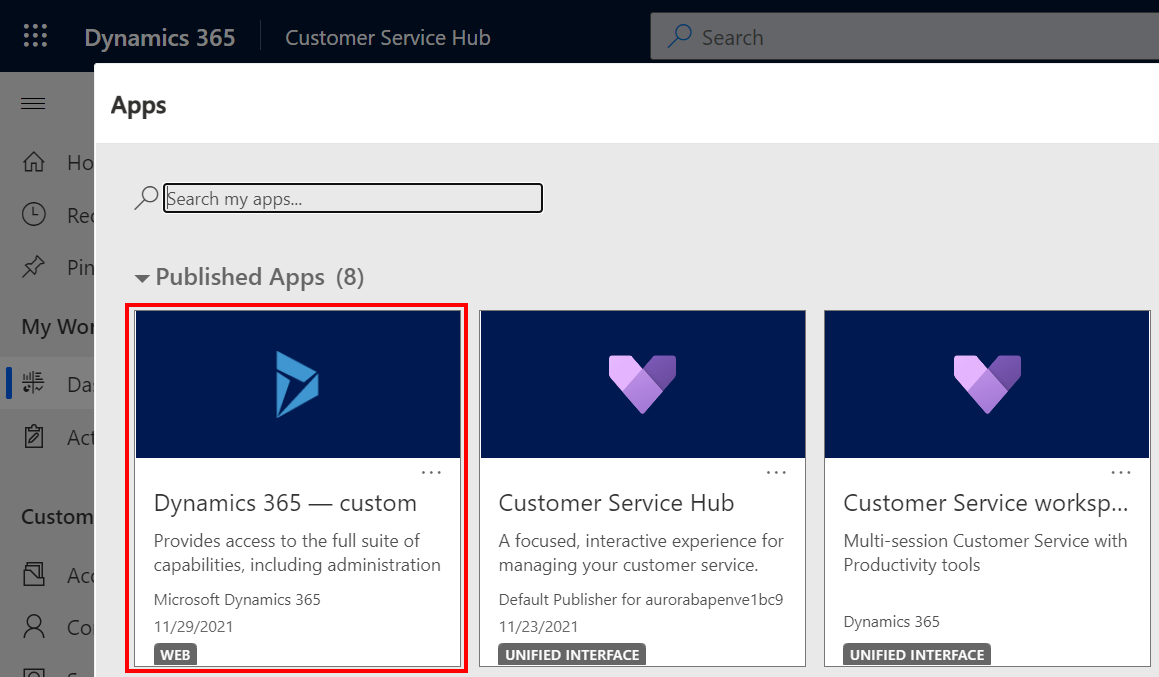
Oinarrizko aplikazioa exekutatzen denean, abisu-mezu bat agertzen da aplikazioaren eginbide guztiak onartzen ez direla adierazten duena.

Eredu bidezko aplikazio bat sortzeko, legatutako aplikazioaren gune-mapen elementu berdinekin, aplikazio-diseinatzaile klasikoak lehendik dagoen gune-mapa berrerabil dezake aplikazio berri baten barruan.
Ireki make.powerapps.com
Ezkerreko nabigazio-panelean, hautatu Soluzioak. Elementua alboko paneleko panelean ez badago, hautatu …Gehiago eta ondoren, hautatu nahi duzun elementua.
Ireki edo sortu irtenbide berri bat.
Hautatu ... goiko nabigazio-barran, eta gero hautatu Aldatu klasikora, irtenbideen esploratzaile klasikoa irekitzen duena.

Ezkerreko panelean, hautatu Ereduetan oinarritutako aplikazioak > Berria .
Atalean Sortu aplikazio berria elkarrizketa:
Idatzi aplikazioaren izena. Izen bakarra eta deskribapena ere eman daitezke baina ez dira beharrezkoak.
Hautatu Erabili lehendik dagoen soluzioa aplikazioa sortzeko eta, ondoren, hautatu Hurrengoa.
Azpian Hautatu soluzioa hautatu Soluzio lehenetsia.
Azpian Hautatu gunearen mapa hautatu Gunearen mapa, eta gero hautatu Eginda.
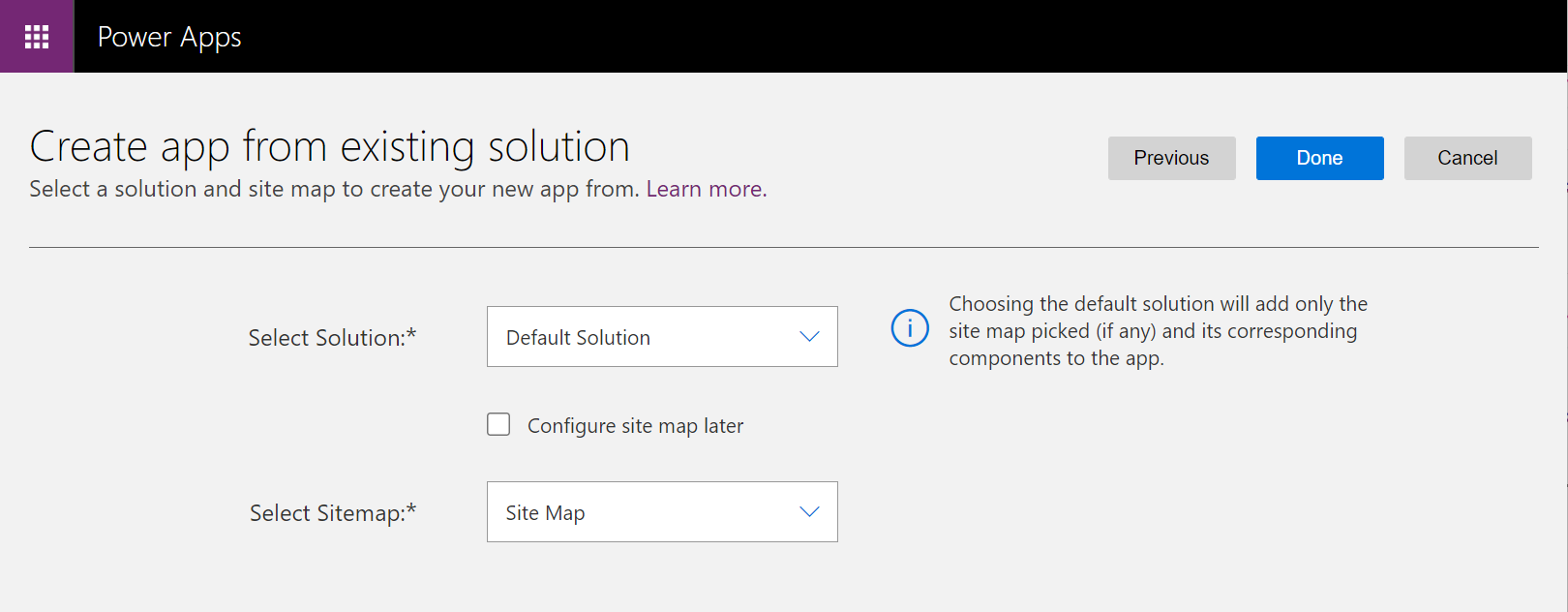
Hautatu Argitaratu.
Itxi aplikazioen diseinatzaile klasikoa eta ireki ereduetan oinarritutako aplikazio berria duen soluzioa.
Hautatu ereduetan oinarritutako aplikazio berria, eta gero hautatu Partekatu.
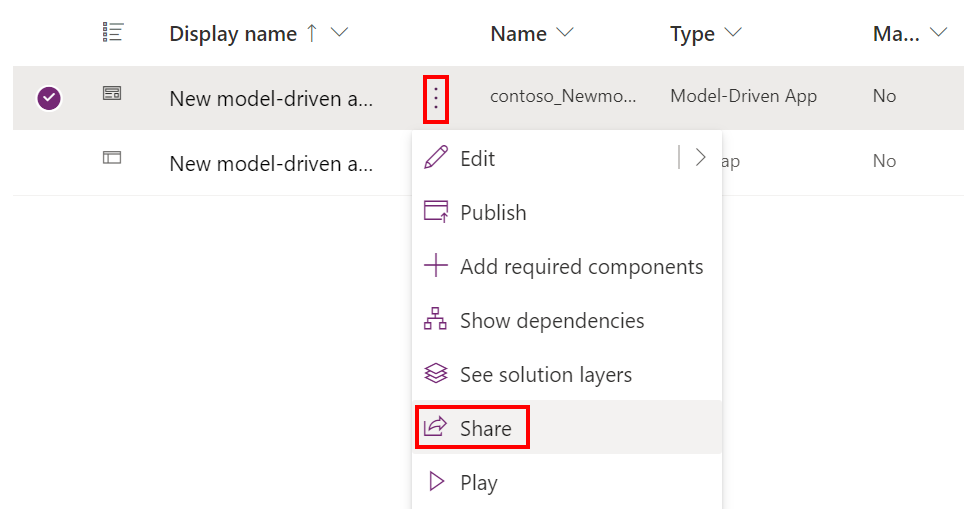
Gehitu jendea eta esleitu segurtasun-rolak aplikazioa erabiltzeko.
Ereduetan oinarritutako aplikazio berria erabilgarri egon ondoren, "Dynamics 365 - pertsonalizatua" aplikazioa ezkutatu egin behar da ingurune guztietan administratzaileak ez direnentzat.
Ireki Power Platform administrazio-zentroa eta hautatu ingurunea ondarea aplikazioa ezkutatzeko.
Hautatu Ezarpenak > Produktua > Portaera.
Ezarri Erakutsi legatua aplikazioa guztiei, ez soilik administratzaileei hurrengora Desaktibatuta.
Joan orriaren behealdera, eta hautatu Gorde.
Hurrengo urratsak
Sortu edo editatu aplikazio bat Gehitu edo editatu aplikazioaren osagaiak
Oharra
Esan diezagukezu dokumentazioa zein hizkuntzatan jaso nahi duzun? Egin inkesta labur bat. (kontuan izan inkesta hau ingelesez dagoela)
Inkestak zazpi minutu inguru iraungo du. Ez da datu pertsonalik biltzen (pribatutasun-adierazpena).
Oharrak
Laster erabilgarri: 2024an, GitHub-eko arazoak edukiari buruzko oharrak bidaltzeko mekanismo gisa kenduko dugu apurka-apurka, eta oharrak bidaltzeko sistema berri batekin ordeztuko. Informazio gehiagorako, ikusi: https://aka.ms/ContentUserFeedback.
Bidali eta ikusi honi buruzko oharrak: